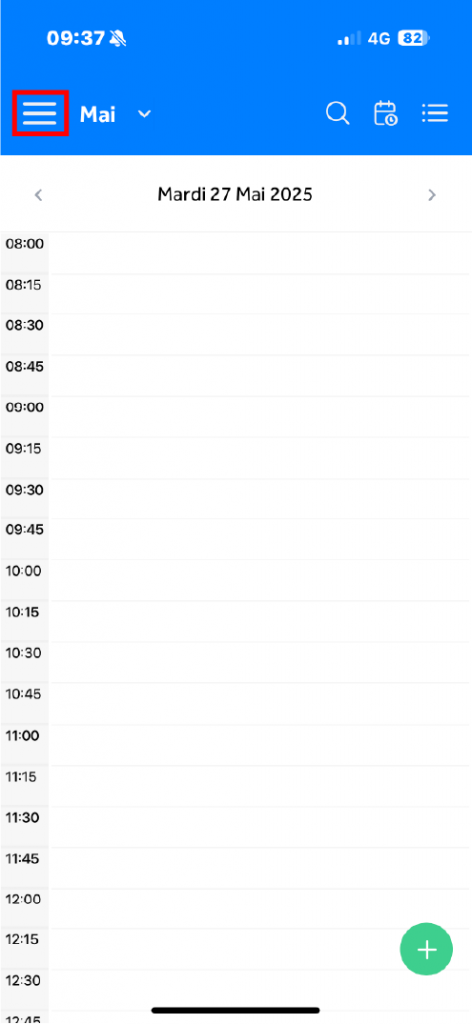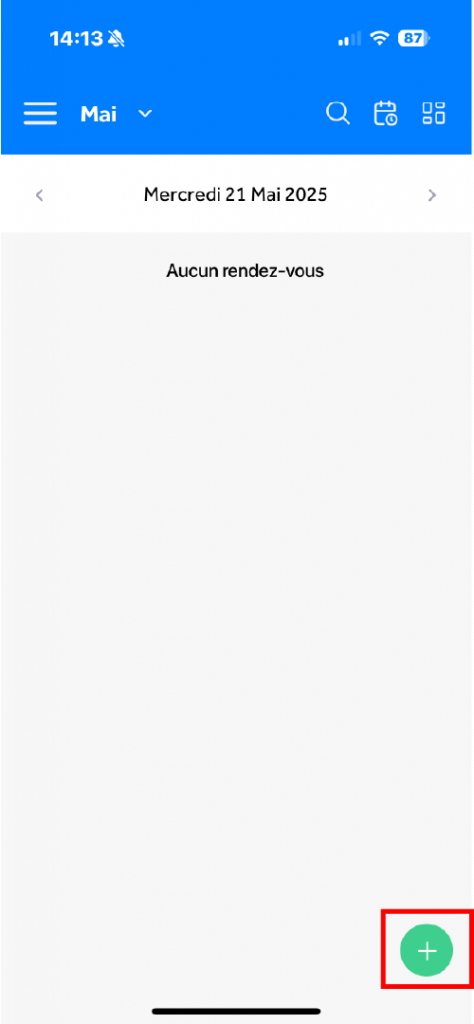Vous voulez savoir comment ajouter des temps de pause entre vos rendez-vous sur SmartAgenda ? On vous explique comment bloquer une durée avant ou après un rendez-vous en fonction de son motif.
A quoi servent les temps de pause ?
Les temps de pause sont parfois nécessaires pour certains professionnels afin de préparer ou nettoyer le matériel entre deux rendez-vous.
Une fois configurés, ces temps de pause permettent de bloquer une durée associée à un motif de rendez-vous. Cette durée peut être paramétrée avant et/ou après le rendez-vous et personnalisée en fonction de vos besoins.
Paramétrez ces temps de pause afin de les automatiser selon le type de rendez-vous sélectionné.
Votre planification devient donc beaucoup plus simple, vous pouvez afficher une durée réel de prestation sur votre site de prise de rendez-vous tout en bloquant la bonne durée dans votre agenda.
Comment activer cette option sur mon SmartAgenda ?
Pour activer les temps de pause sur votre agenda, vous devez avoir souscrit à une formule premium SmartAgenda. Ainsi, vous pourrez bénéficier de toutes nos fonctionnalités premium.
Pour bénéficier de ce paramètre il vous suffit d’envoyer un mail au support SmartAgenda à l’adresse mail suivante : support@smartagenda.fr
Notre équipe SmartAgenda activera cette option sur votre agenda dans les meilleurs délais afin de vous donner accès à son paramétrage.
Comment paramétrer les temps de pause sur mon agenda ?
A présent cette nouvelle option est maintenant activée sur votre SmartAgenda ! Cependant vous devez les configurer dans votre agenda pour vos prestations.
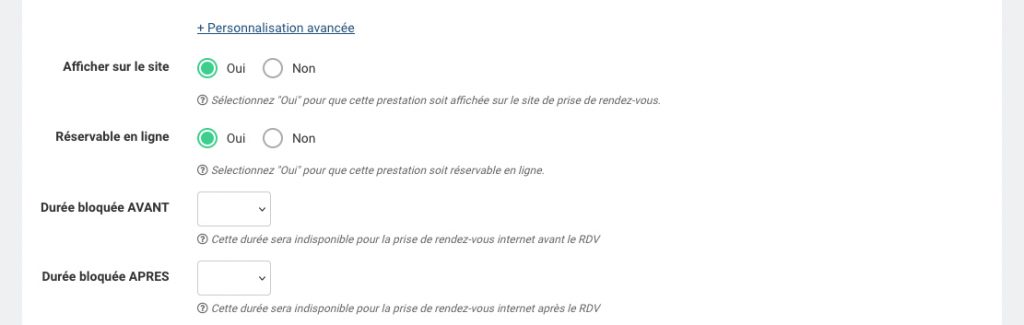
Pour configurer ces temps de pause :
- Se rendre dans Réglages
- Sélectionner le menu Prestations puis le sous-menu Prestations
- Éditer la prestation concernée
- Cliquer sur + Personnalisation avancée
- Indiquer la valeur dans l’espace « durée bloquée après » ou « durée bloquée avant »
- Cliquer sur Enregistrer
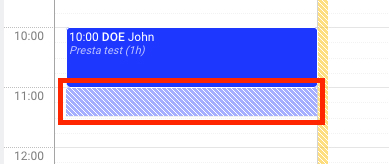
Désormais votre planification prend en compte les temps de pause configurés précédemment en fonction de la prestation sélectionnée.
Ces temps de pause s’afficheront dans votre agenda et seront visibles afin de faciliter la visualisation de votre emploi du temps.
Restez informé